為免被誤會為標題黨人,首先要講清楚,所謂一圖,意思是只用一個灰階圖作為工具,實際上還是要由此衍生多圖,用作具體說明。其次,一提本文內容 Adobe Camera Raw 及 Lightroom 同樣適用。
x x x x x x x x x x x x
近日 Ps / ACR / Lr 升級新版本,大受歡迎。版本升級通常是好事,然而功能愈多愈強之餘,往往亦會愈加複雜,教學時,更不容易說得清楚明白。其中一個例子是顏色分級 (color grading),儘管這次升級並不涉及這個功能。
顏色分級屬於調色功能,作用是把指定的顏色覆蓋到原本影像之上。在較早期的版本 ( ACR V.13之前 ),這功能稱為分割色調,只簡單地把照片中的亮度分為陰影與亮部兩級,各級亦只有色相及飽和度兩個調節項目。換言之,整個功能就只有陰影色相、陰影色彩飽和度、亮部色相、亮部色彩飽和度,另加一個平衡推杆,以調節陰影與亮部的比例,總共五個調節推杆。要說明這五個調節推杆的作用並不困難,只要選取類似下圖那樣光暗分明、色溫對比強烈的夜景照片用作示範,就可以清楚呈現各種調節效果。

然而升呢「顏色分級」之後,亮度劃分除了陰影亮部之外,還多了個中間調。此外,更多了一個「全域」控制。各級的調節,亦不限於飽和度,還可以調校亮度。而控制明暗各級的色彩分佈,亦由原來僅有的「平衡」,多加了一個「混合」。正所謂一闊三大,調節組合一下子是高出了 N 倍。如此一來,要選出適當示範照片的難度,亦同步提升 M 倍。有見及此,索性反樸歸真,度身訂做以下的灰階圖作為教具。哈!看來可以一 Q 清枱。
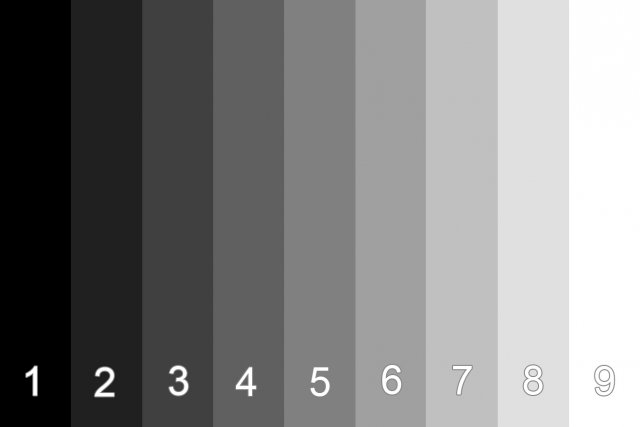
自製灰階圖共分九個亮度的區域,由 1 至 9 漸次增加;1 全黑,9 全白。以下將灰階圖載入 ACR (Camera Raw) 之中,示範顏色分級功能的用法及效果。
一、 預設狀態
顏色分級功能處於預設狀態,未作出任何調節,灰階圖維持原狀。
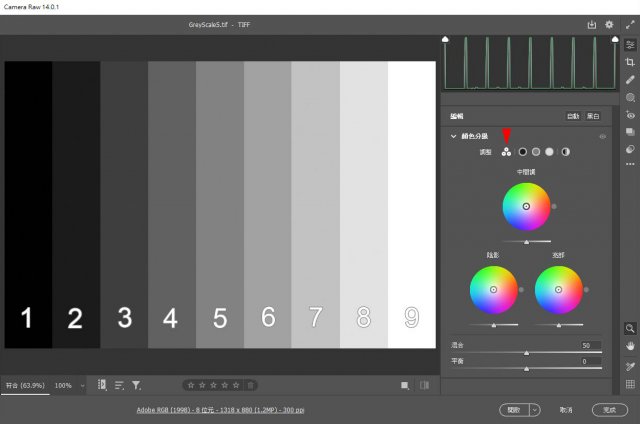
二、 調節中間調色彩
點選中間調小圓圈,介面便顯示出相關的調節項目:色相、飽和度、亮度。
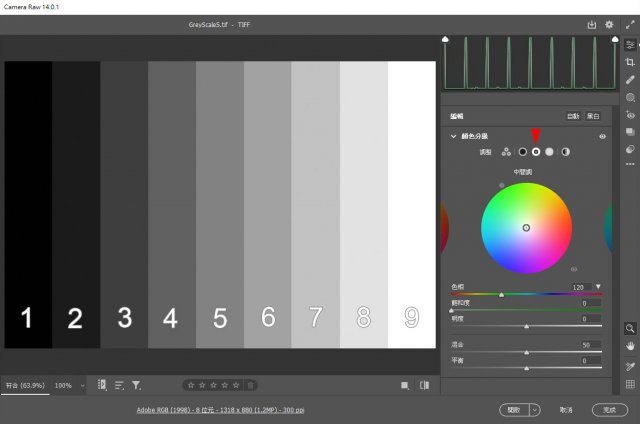
色相選 120 (綠色;可直接輸入數字)、飽和度保留預設值 (0)、亮度維持中間不變 (50)。由於飽和度是 0,即使色相已改,調色輪中的小圏仍處於在中央位置,灰階圖因此亦沒有展現出任何顏色。
這時候,只要將飽和度略為提升,灰階圖便顯示出綠色;飽和度愈高,綠色愈鮮明。
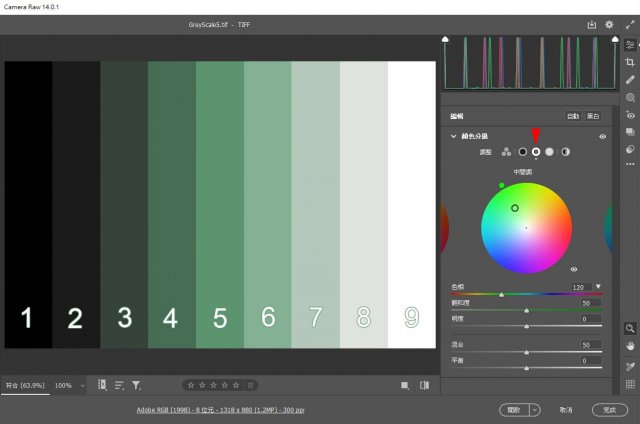
色相 120;飽和度 50;亮度 50
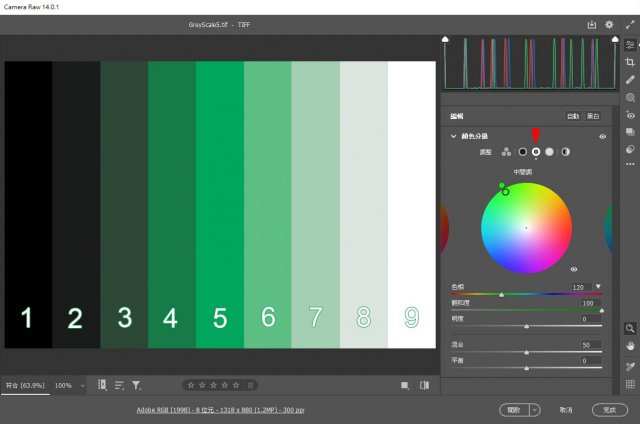
色相 120;飽和度 100;亮度 50
留意,由於目前調節的是中間調,色彩呈現亦以灰階圖的中央部份較為明顯。讀者不妨也試試調節亮度推杆 (或直接更改參數) 看看效果,在此不贅。
三、 調節陰影色彩
先將顏色分級還原預設狀態,然後點選陰影小圓圈,介面顯示出相關的調節項目:色相、飽和度、亮度。
色相選 0 (紅色;可直接輸入數字)、飽和度 100、亮度維持中間不變 (50)。這一回,圖中較暗區域明顯呈現紅色。
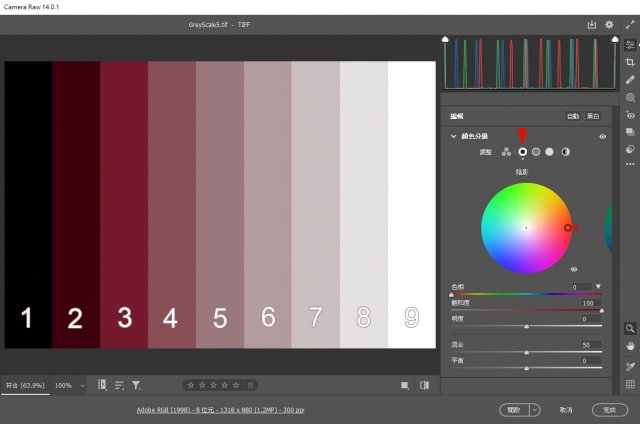
色相 0;飽和度 100;亮度 50
四、 調節亮部色彩
先將顏色分級還原預設狀態,然後點選亮部小圓圈,介面顯示容許調節的相關項目:色相、飽和度、亮度。
色相選 240 (可直接輸入數字)、飽和度 100、亮度維持中間不變 (50)。這一回,圖中較亮區域明顯呈現藍色。
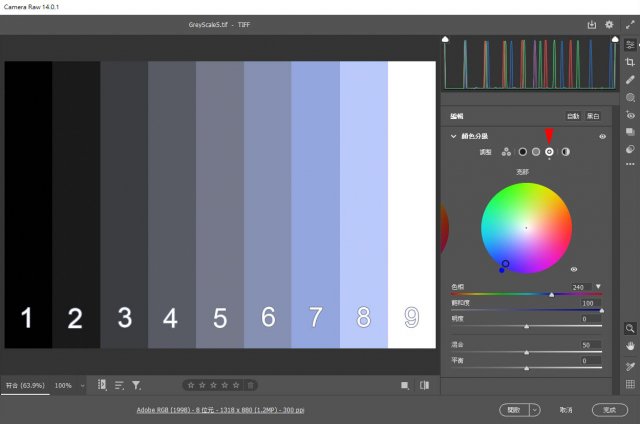
色相 240;飽和度 100;亮度 50
五、 同時調節三級亮度的色彩
先將顏色分級還原預設狀態,然後仍用上述方法,分別調節需要覆蓋到陰影、中間調、亮部三個不同亮度區域的顔色。調出的結果應如下圖。
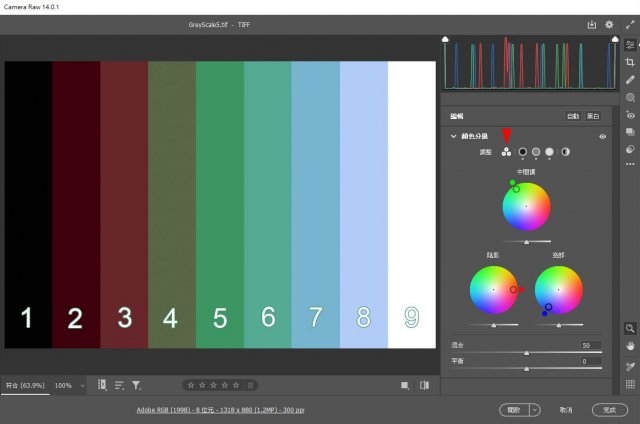
陰影 - 色相 0;飽和度 100;亮度 50
中間調 - 色相 120;飽和度 100;亮度 50
陰影 - 色相 240;飽和度 100;亮度 50
六、 調節混合推杆
保留以上顏色分級狀態,然後將混合推杆調至最低 (0)。可見紅、綠、藍三色比之前劃分明顯:1~3 偏紅;4~6 偏綠;7~9 偏藍,三色分明。
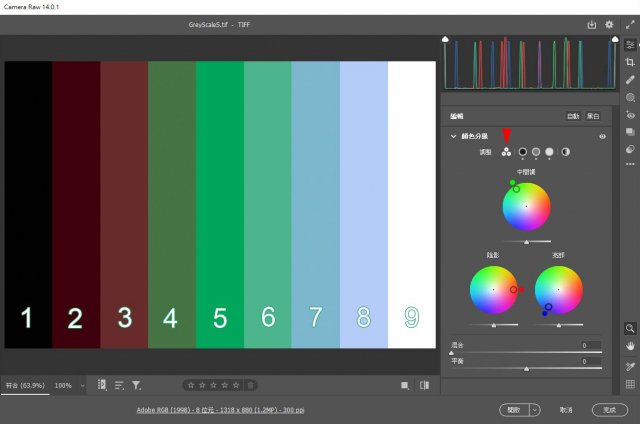
各級亮度色彩混合程度低 (0)
將混合推杆調至最高 (100)。三色變得混淆不清,中間的綠色混和了左面的紅和右面的藍,看似並不存在,
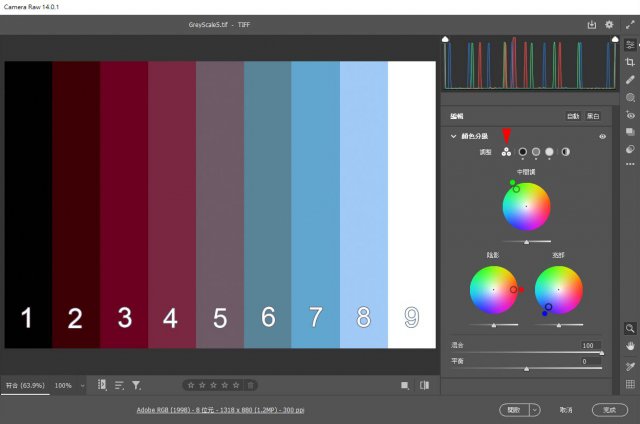
各級亮度色彩混合程度高 (100)
七、 調節平衡推杆
保留以上顏色分級狀態,將混合推杆還原至中間位置 (50)。然後將平衡推杆調至最左 (0),這表示將畫面中大部份的亮度都撥歸陰影。結果就如下圖所示,區域 1~7 都偏紅;8 變成中間調,偏綠;只有 9 列入亮部,但由於已是全白,藍色不能呈現出來。
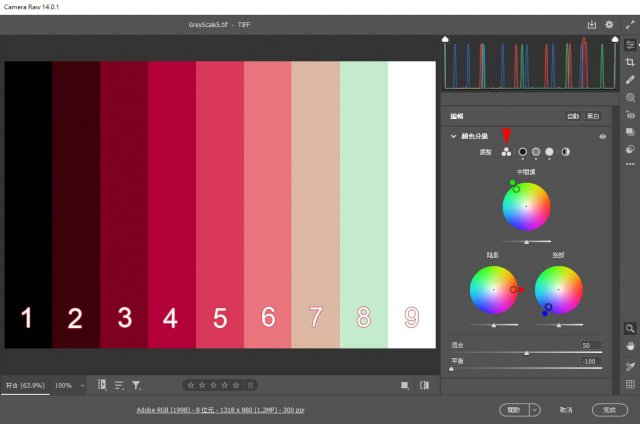
將平衡推杆調至最右 (100),這表示將畫面中大部份的亮度都撥歸亮部。結果就如下圖所示,區域 3~9 都偏藍;2 變成中間調,偏綠;只有 1 算是陰影,只因已是全黑,紅色不能呈現出來。
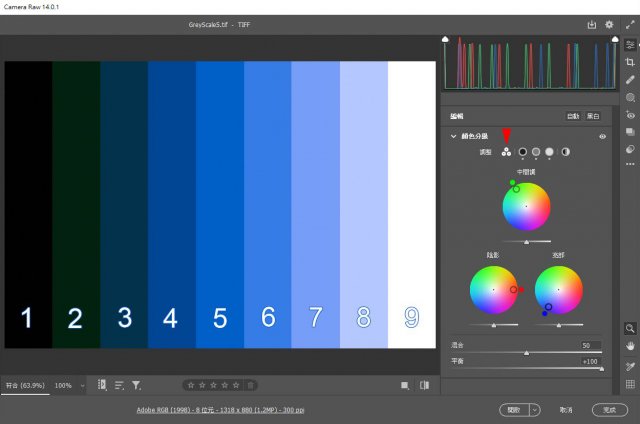
如是者,只用一個灰階圖,透過類似演試,就不難搞清楚顔色分級功能中的各種調節效果,以及應用方法。
吓?漏咗全域調節未提及?Sorry,趕時間,留給讀者自行嘗試。看看如何應用「全域」調出以下各圖的結果。貼士已在圖中。
八、 調節全域色彩 (不區分亮度)
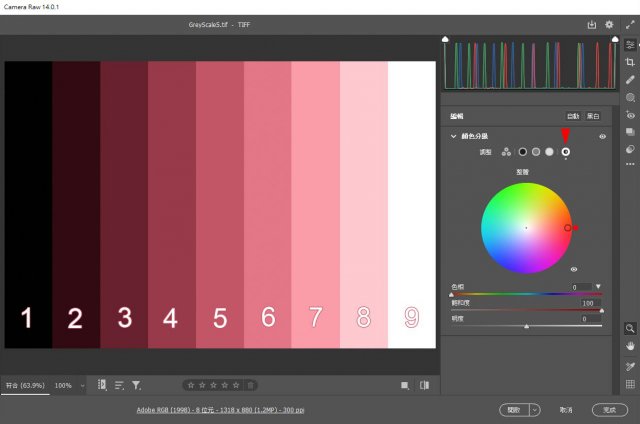
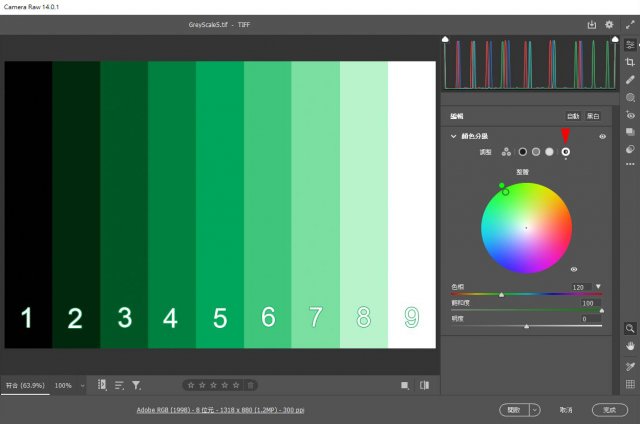
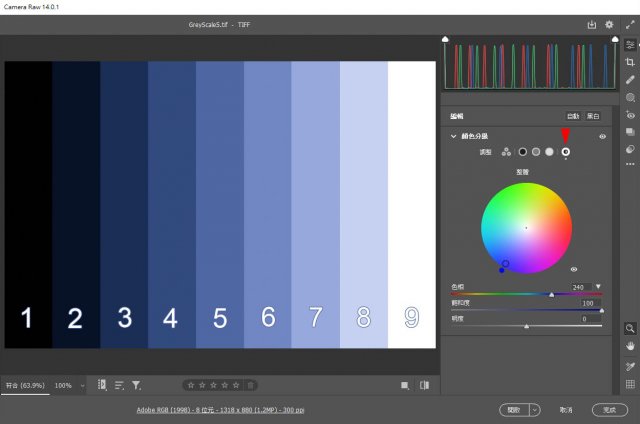
沒有留言:
張貼留言